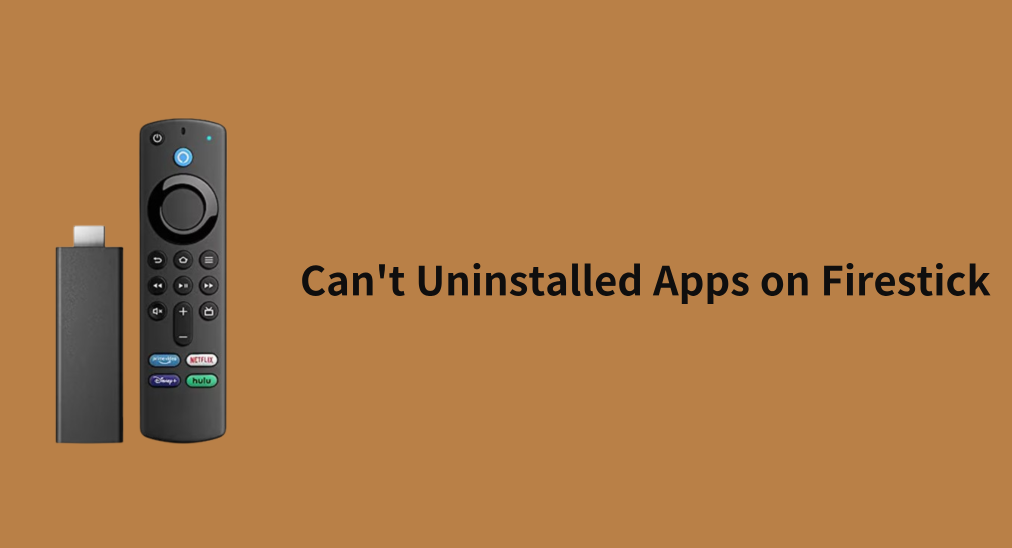
Can't uninstall apps on Firestick porque no hay una opción de desinstalación o la desinstalación parece tardar una eternidad? Si estás molesto por este problema, has venido al lugar correcto. Aquí vienen las soluciones para Firestick que no desinstala aplicaciones y soluciones alternativas para liberar el almacenamiento de tu Firestick.
Tabla de Contenido
Why Can't Uninstall Apps on Firestick?
Why can't you Desinstalar aplicaciones en FirestickMe gustaría responder a esta pregunta desde dos aspectos, a saber, no hay opción de desinstalación en Firestick y Firestick atascado al desinstalar aplicaciones.
No hay opción de desinstalación en Firestick.
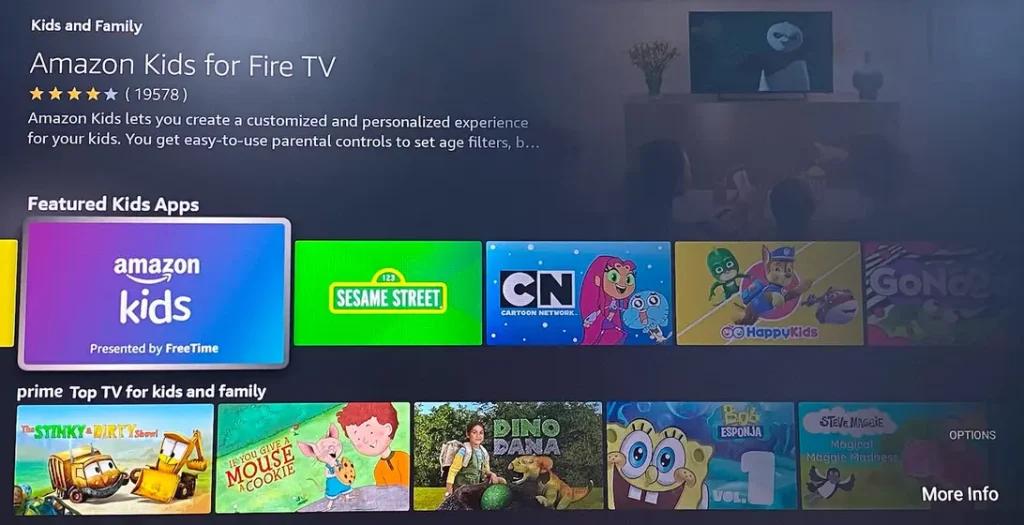
Every app you installed after setting up your Firestick should have the uninstall option. However, some apps that come pre-installed on the streaming device cannot be uninstalled and don't have the uninstall option. These apps are often integrated into the Fire OS or owned by Amazon, such as Freevee and Amazon Kids, and are designed to be a permanent part of Firestick's software ecosystem.
Firestick atascado en desinstalación de aplicaciones
Cuando el Firestick se queda atascado desinstalando aplicaciones, podría deberse a almacenamiento insuficiente, fallos del sistema, corrupción de aplicaciones, software desactualizado o procesos en segundo plano.
Procesos en segundo plano: Si otros procesos se están ejecutando en segundo plano (como actualizaciones de software o instalación de aplicaciones), pueden hacer que el proceso de desinstalación se detenga.
Espacio de almacenamiento insuficiente: Si el dispositivo de transmisión tiene poco almacenamiento, puede tener dificultades para desinstalar aplicaciones correctamente.
Caracteres vacíosA veces, Firestick puede experimentar fallos de software que causan que procesos como la desinstalación se congelen.
App corruption: If the app you are trying to uninstall is corrupted or hasn't been updated properly, it might prevent successful uninstallation.
Software desactualizado: Un sistema operativo Fire (Fire OS) obsoleto puede provocar varios problemas de rendimiento en Firestick.
¿Cómo solucionar que Firestick no desinstale aplicaciones?
Ya sea que encuentre la opción de no desinstalar para las aplicaciones que instaló o el problema de bucle de desinstalación con su Firestick, puede intentar las soluciones a continuación para deshacerse de él.
Consejo: The fixes below require a working remote. If your Firestick remote can't work properly, try the Aplicación de Control Remoto para Fire TV Stick por BoostVision, que te permite controlar tu Firestick tan suavemente como usar un control remoto físico.
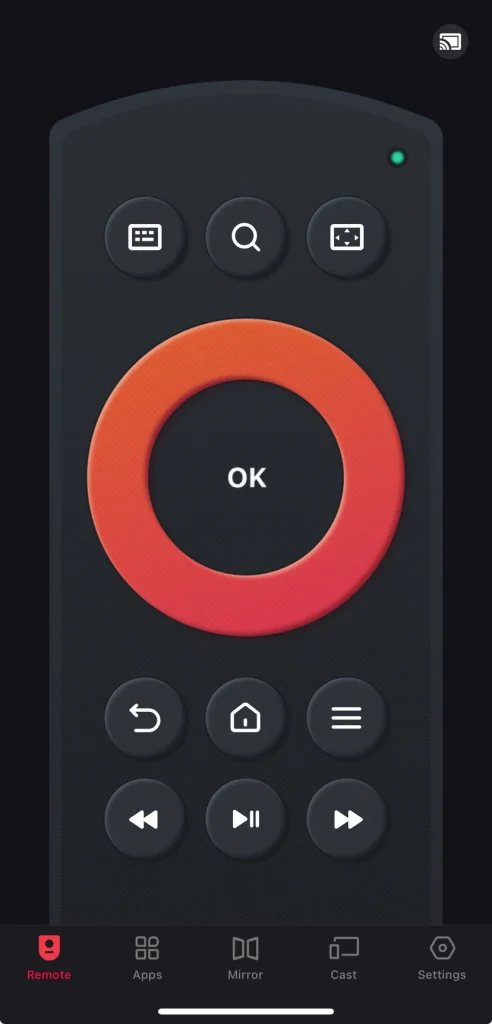
Download Remote for Fire TV & Fire Stick
Corrección 1. Reinicie su Firestick.
Intenta restaurar la opción de desinstalación o terminar el bucle de desinstalación. reiniciando tu Firestick. Para reiniciar el Firestick, elige Configuraciones > Mi Fire TV > Restart.

Corrección 2. Caché de la Aplicación.
Inténtalo Borrado de la caché de la aplicación en tu Firestick Primero, luego desinstalarlo de nuevo. Solo ve a Configuraciones > Aplicaciones > Gestionar Aplicaciones Instaladas, selecciona la aplicación, y elige Borrar caché and Eliminar datos..
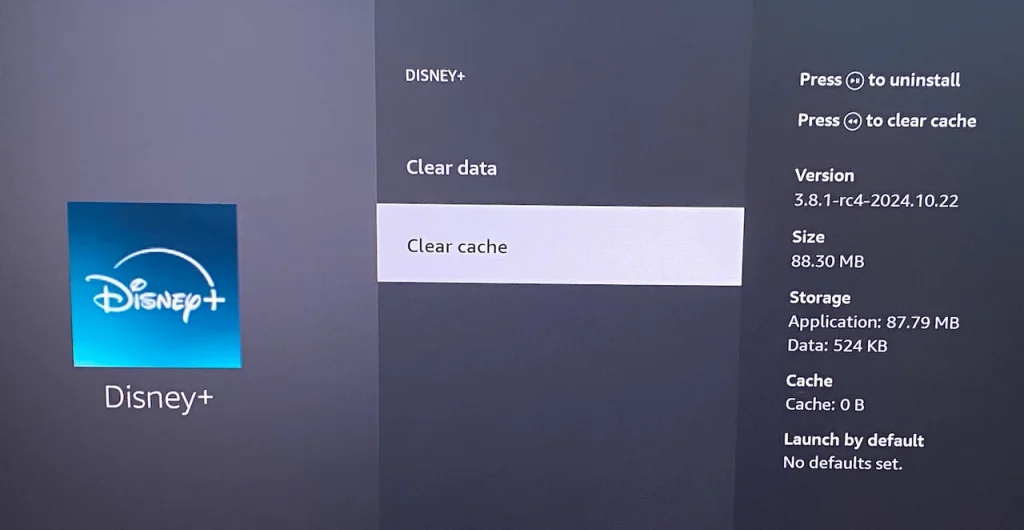
Corrección 3. Buscar actualizaciones
Make sure your Amazon streaming device is running the latest version of the software when your Firestick won't uninstall apps. You can go to Configuraciones > Mi Fire TV > Acerca de > Verifique las actualizaciones.

Corrección 4. Usa la aplicación DefSquid.
Lohanky, un usuario del foro de Amazon, compartió otra forma de desinstalar aplicaciones de terceros:
Well I had the same situation and I didn't want to reset my fire stick to the factory, I found another solution. Download an application called DefSquid it is very good it helps you optimize your Fire Stick and also from there you can delete any application quickly. It worked for me I hope it works for you!!
Once you Hacer jailbreak a tu Firestick, the DefSquid app will help you improve the device's Firestick performance by clearing temporary files, scanning malware, and here, more importantly, uninstalling apps. This app enables you to uninstall most third-party apps, but it won't allow you to delete system apps such as Amazon Kids. You can get more information from Video de YouTube.
Corrección 5. Restablecer Firestick de Fábrica
Por último, realice un restablecimiento de fábrica. Un restablecimiento de fábrica eliminará todas las aplicaciones que instaló en su Firestick, así como sus configuraciones y otros datos. Si eso es lo que espera, puede restablecimiento de fábrica su Firestick Ahora mismo al presionar el Menú botón en el control remoto y eligiendo Mi Fire TV > Restablecer a Configuración de Fábrica.
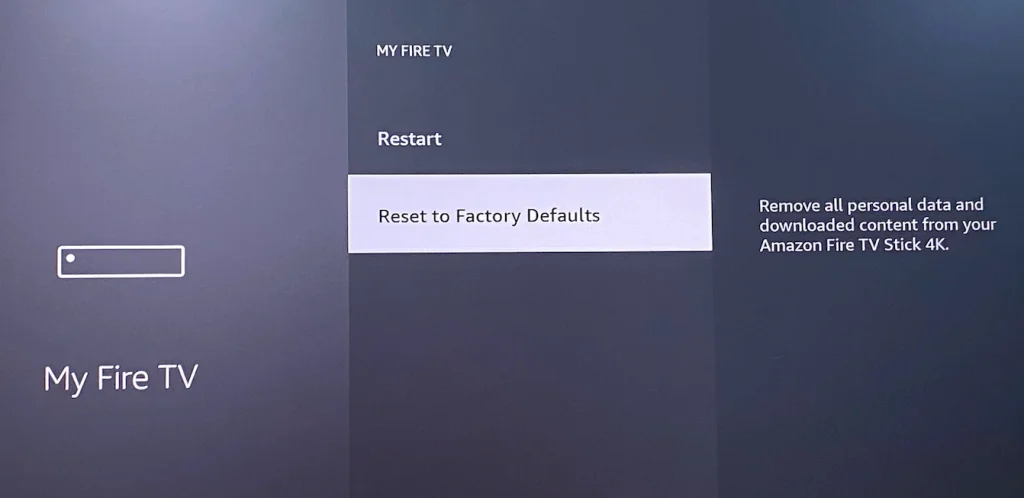
Si desinstalar aplicaciones es solo para obtener más almacenamiento, no se recomienda un restablecimiento de fábrica, y hay muchas otras formas efectivas de lograr esto sin pérdida de datos (discutido en la próxima parte).
¿Cómo hacer que el almacenamiento de Firestick sea más grande?
Firestick comes with a small storage device, with only 5.28 GB available. You can clear the app cache and uninstall unused apps (though pre-installed apps can't be uninstalled) on your Firestick to free up the storage. Additionally, you can choose to expand its storage by connecting an external storage device.
Para agregar más almacenamiento, es necesario un paquete de 2 cables On The Go (OTG). El cable OTG incluye un puerto USB-A de dongle que se conecta a su fuente de alimentación de Fire TV. Además, también se necesita una unidad USB, y Amazon recomienda USB 3.0 y no más de 128 GB de espacio de almacenamiento. Una vez que tenga los dos externos, proceda a los siguientes pasos:
Passo 1. Desenchufa tu Firestick de la toma de corriente y conecta el cable OTG a tu Firestick.
Passo 2. Conecte el cable de alimentación de su Firestick al puerto micro USB en el cable OTG.
Passo 3. Conecte su unidad USB al puerto USB en el cable OTG.
Passo 4. Conecte su Firestick de nuevo a la toma de corriente.
Passo 5. Si desea configurar la unidad USB como almacenamiento interno, vaya a Configuraciones > Mi Fire TV > USB Drive > Formato a Almacenamiento Interno, y espera hasta que termine.
Conclusión
Can you uninstall apps on Firestick now? When your Firestick has low storage, uninstalling apps could help you solve the issue. However, if there is no uninstall option, the app might be re-installed, and Amazon doesn't allow you to remove it; if your Firestick gets stuck in uninstalling apps, you may need to take some actions, such as restarting your device.
Por último, Firestick viene con un pequeño almacenamiento, y es mejor añadir un dispositivo de almacenamiento extra, como una unidad USB, en lugar de intentar liberar el pequeño dispositivo de almacenamiento.
Can't Uninstall Apps on Firestick FAQ
Q: Why won't Firestick uninstall apps?
Preinstalled apps on your Firstick can't be uninstalled, such as Amazon Kids, Freevee, etc. However, if you can't uninstall other apps, Firestick not uninstalling apps may be caused by insufficient storage, system glitches, app corruption, outdated software, and background processes.
P: ¿Cómo forzar el cierre de una aplicación en Firestick TV?
Presiona el Hogar botón en el control remoto de tu Firestick, luego navega a Configuraciones > Aplicaciones > Gestionar Aplicaciones Instaladas, a continuación elija la aplicación que desea cerrar, y elija Forzar detención.








